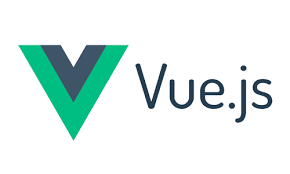신입 프로젝트를 하는 중에 Custom Support Report를 pdf로 저장하는 구현이 있었다. 이 문제 해결 과정을 기록해본다.
html 화면을 pdf로 저장하는 것을 생각보다 그렇게 어렵지는 않았다. 많은 블로그를 참고하여 내용을 취합해보면 모두 비슷한 방법으로 pdf 파일 저장 로직을 구현하여서, 나도 그 방법으로 해보니 잘 되었다.
다만, 상용화할 홈페이지에서 사용할 때는 더 세부적인 코드를 구현할 필요가 있을 것 같다. 여러 페이지가 나오는 경우 상하좌우 여백을 준다든지, 머리글/꼬리글에 고정된 디자인을 넣는 등의 커스텀 디자인 시에는 세부적인 구현을 추가할 필요가 있을 것 같다.
내가 구현한 내용은 다음과 같다.
- 지정한 영역을 이미지로 저장(html2canvas) 후, PDF파일로 저장(jspdf)
- textarea 태그가 있을 경우
- 태그 안에 글자가 엔터 없이 inline 형태로 나오는 오류 해결
npm package 설치
html 화면을 PDF 파일로 저장하기 위해서는 우선 필요한 npm 패키지를 설치해야 한다.
-
jspdf
npm i jspdf
-
html2canvas
npm i html2canvas
코드 작성
나는 Vue.js 라이브러리를 사용하였다.
Vue.js 든 React 든지 javascript 기반 라이브러리임으로
사용법은 거의 비슷하다고 볼 수 있겠다.
<template>
<nav>..</nav>
<div>..</div>
<button v-on:click="generatePdf(this.year, this.month)"></button>
<div id="pdfDiv">
// ... PDF로 변환할 부분
</div>
</template>
<script>
import { jsPDF } from "jspdf";
import html2canvas from "html2canvas";
//...생략
data() {
return {
year: '2022',
month: '05',
}
},
methods: {
generatePdf(year, month) {
// 프린트 하고자 하는 dom 영역을 가져옴
const pdfDiv = document.getElementById("pdfDiv");
html2canvas(pdfDiv).then(function (canvas) {
// 캔버스를 이미지로 변환
let imgData = canvas.toDataURL("image/png");
const imgWidth = 190;
const pageHeight = imgWidth * 1.414;
const imgHeight = (canvas.height * imgWidth) / canvas.width;
let heightLeft = imgHeight;
const margin = 10;
const doc = new jsPDF("p", "mm");
let position = 0;
// 첫 페이지 출력
doc.addImage(imgData, "PNG", margin, position, imgWidth, imgHeight);
heightLeft -= pageHeight;
// 한 페이지 이상일 경우 루프 돌면서 출력
while (heightLeft >= 20) {
position = heightLeft - imgHeight - 28;
doc.addPage();
doc.addImage(imgData, "PNG", margin, position, imgWidth, imgHeight);
heightLeft -= pageHeight;
}
// 파일 저장
// save 안에 들어가는 인자는 저장시 파일명이 됨
doc.save(`CSS Report_${year}년${month}월.pdf`);
});
},
}
</script>
textarea 태그 사용 시 문제
나의 코드에서 div#pdfDiv 안에는
textarea 태그가 있었다.
textarea 태그 안에 여러 줄의 내용이 있을 경우 jspdf와 html2canvas pdf 파일 생성 시 엔터 없이 한 줄로 내용이 나오는 문제가 있었다.
web 화면

생성된 pdf 파일 화면
- 문제가 되는 화면

참고한 html2canvas 깃허브에서 나와 같은 문제를 해결하고자 여러 사람들이 의견을 나누는데 다음과 같은 해결책이 있었다.
해결
textarea 안에 형제 엘리먼트 div를 생성하고, 그 안에 textarea 내용을 넣는 것이다. 그리고 문제가 되는 textarea는 display를 none으로 하는 것이다.
아까 generatePdf 메소드 안에 코드를 추가한다.
methods: {
generatePdf(year, month) {
const pdfDiv = document.getElementById("pdfDiv");
// pdf 파일로 생성하고하 하는 영역에
// textarea 태그가 있는 경우
pdfDiv.querySelectorAll("textarea").forEach((textArea) => {
// textarea 형제 태그를 생성하여
// 그 안에 내용이 들어가게 한다
const div = document.createElement("div");
// remove 할 때를 대비하여 class도 추가
div.classList.add("textAreaDiv");
div.innerText = textArea.value;
div.style.padding = "20px";
div.style.backgroundColor = "#ffffff";
textArea.style.display = "none";
textArea.parentElement.append(div);
});
html2canvas(pdfDiv).then(function (canvas) {
// 여기 내용은 위 "코드 작성" 코드와 동일
});
// 위 코드에서 pdf 파일 저장이 완료된 후
// 생성된 div.textAreaDiv 태그들을 remove해준다
// 🎈 클릭 버튼을 다시 눌러을 때 반복해서 태그가 생기지 않도록 하기 위함
pdfDiv.querySelectorAll("textarea").forEach((textArea) => {
textArea.style.display = "block";
const textAreaDiv = document.querySelector(".textAreaDiv");
textAreaDiv.remove();
});
},
},주의
주의해야 할 점은 textarea 형제 태그로 생성한 div를 pdf 파일이 만들어지고 난 후, remove()를 해주어야 한다. 그래야 pdf 다운로드 버튼 클릭시 계속적으로 동일한 내용의 div가 재생성 되지 않기 때문이다.
(위 "해결" 코드에서 🎈 이 부분 밑에 코드 구현)
Reference
- jsPDF, html2canvas 사용하여 pdf 파일 생성
https://moonsiri.tistory.com/m/71
- textarea 태그 inline text로 보이는 문제
https://github.com/niklasvh/html2canvas/issues/2008